准备4台虚拟机,安装好ol7.7,分配固定ip192.168.168.11 12 13 14,其中192.168.168.11作为master,其他3个作为slave,主节点也同时作为namenode的同时也是datanode,192.168.168.14作为datanode的同时也作为secondary namenodes
首先修改/etc/hostname将主机名改为master、slave1、slave2、slave3
然后修改/etc/hosts文件添加
192.168.168.11 master 192.168.168.12 slave1 192.168.168.13 slave2 192.168.168.14 slave3
然后卸载自带openjdk改为sun jdk,参考https://www.cnblogs.com/yongestcat/p/13222963.html
配置无密码登陆本机
ssh-keygen -t rsa -P '' -f ~/.ssh/id_rsa cat ~/.ssh/id_rsa.pub >> ~/.ssh/authorized_keys chmod 0600 ~/.ssh/authorized_keys
配置互信
master上把公钥传输给各个slave
scp ~/.ssh/id_rsa.pub hadoop@slave1:/home/hadoop/ scp ~/.ssh/id_rsa.pub hadoop@slave2:/home/hadoop/ scp ~/.ssh/id_rsa.pub hadoop@slave3:/home/hadoop/
在slave主机上将master的公钥加入各自的节点上
cat ~/id_rsa.pub >> ~/.ssh/authorized_keys
master上安装hadoop
sudo tar -xzvf ~/hadoop-3.2.1.tar.gz -C /usr/local sudo mv hadoop-3.2.1-src/ ./hadoop sudo chown -R hadoop: ./hadoop
.bashrc添加并使之生效
export HADOOP_HOME=/usr/local/hadoop export PATH=$PATH:$HADOOP_HOME/bin:$HADOOP_HOME/sbin export HADOOP_CONF_DIR=$HADOOP_HOME/etc/hadoop
集群配置,/usr/local/hadoop/etc/hadoop目录中有配置文件:
修改core-site.xml
<configuration>
<property>
<name>hadoop.tmp.dir</name>
<value>file:/usr/local/hadoop/tmp</value>
<description>Abase for other temporary directories.</description>
</property>
<property>
<name>fs.defaultFS</name>
<value>hdfs://master:9000</value>
</property>
</configuration>
修改hdfs-site.xml
<configuration>
<property>
<name>dfs.namenode.name.dir</name>
<value>/home/hadoop/data/nameNode</value>
</property>
<property>
<name>dfs.datanode.data.dir</name>
<value>/home/hadoop/data/dataNode</value>
</property>
<property>
<name>dfs.replication</name>
<value>3</value>
</property>
<property>
<name>dfs.secondary.http.address</name>
<value>slave3:50090</value>
</property>
</configuration>
修改mapred-site.xml
<configuration>
<property>
<name>mapreduce.framework.name</name>
<value>yarn</value>
</property>
<property>
<name>yarn.app.mapreduce.am.env</name>
<value>HADOOP_MAPRED_HOME=$HADOOP_HOME</value>
</property>
<property>
<name>mapreduce.map.env</name>
<value>HADOOP_MAPRED_HOME=$HADOOP_HOME</value>
</property>
<property>
<name>mapreduce.reduce.env</name>
<value>HADOOP_MAPRED_HOME=$HADOOP_HOME</value>
</property>
</configuration>
修改yarn-site.xml
<configuration>
<property>
<name>yarn.resourcemanager.hostname</name>
<value>master</value>
</property>
<property>
<name>yarn.nodemanager.aux-services</name>
<value>mapreduce_shuffle</value>
</property>
</configuration>
修改hadoop-env.sh找到JAVA_HOME的配置将目录修改为
export JAVA_HOME=/usr/lib/jvm/jdk1.8.0_191
修改workers
[hadoop@master /usr/local/hadoop/etc/hadoop]$ vim workers master slave1 slave2 slave3
最后将配置好的/usr/local/hadoop文件夹复制到其他节点
sudo scp -r /usr/local/hadoop/ slave1:/usr/local/ sudo scp -r /usr/local/hadoop/ slave2:/usr/local/ sudo scp -r /usr/local/hadoop/ slave3:/usr/local/
并且把文件夹owner改为hadoop
关闭防火墙
sudo systemctl stop firewalld sudo systemctl disable firewalld
格式化hdfs,首次运行前运行,以后不用,在任意节点执行都可以/usr/local/hadoop/bin/hadoop namenode –format
 看到这个successfuly formatted就是表示成功
看到这个successfuly formatted就是表示成功
start-dfs.sh启动集群hdfs
jps命令查看运行情况
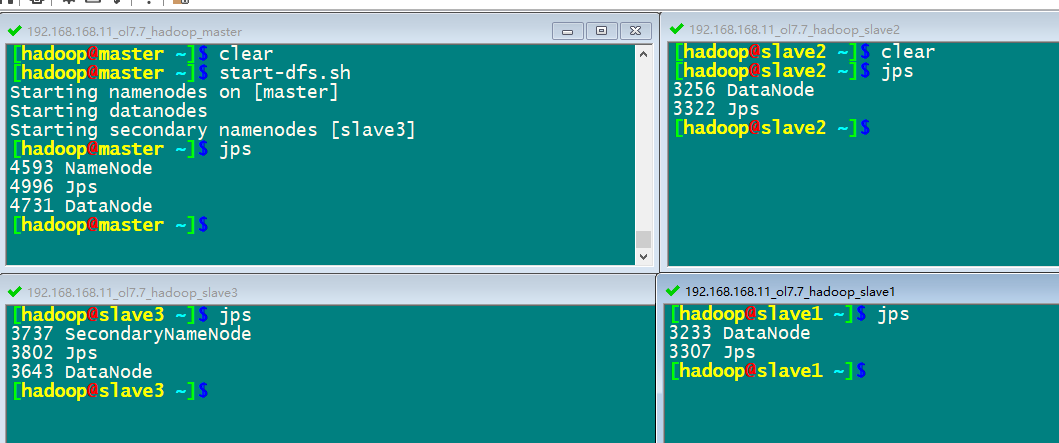 通过master的9870端口可以网页监控http://192.168.168.11:9870/
通过master的9870端口可以网页监控http://192.168.168.11:9870/
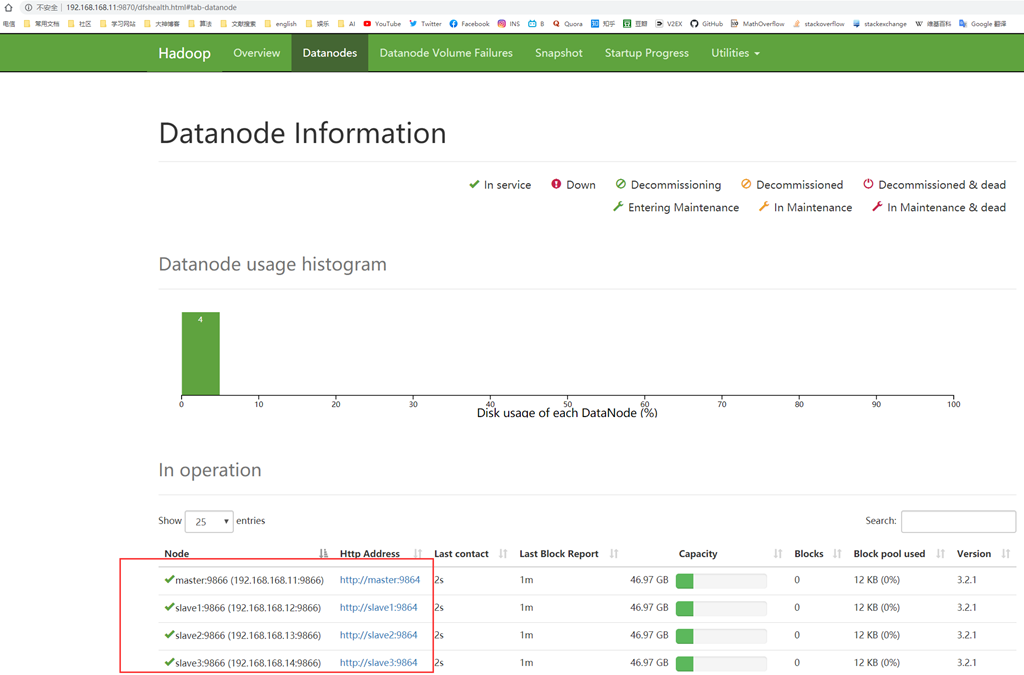
也可以通过命令行查看集群状态hadoop dfsadmin -report
[hadoop@master ~]$ hadoop dfsadmin -report
WARNING: Use of this script to execute dfsadmin is deprecated.
WARNING: Attempting to execute replacement "hdfs dfsadmin" instead.
Configured Capacity: 201731358720 (187.88 GB)
Present Capacity: 162921230336 (151.73 GB)
DFS Remaining: 162921181184 (151.73 GB)
DFS Used: 49152 (48 KB)
DFS Used%: 0.00%
Replicated Blocks:
Under replicated blocks: 0
Blocks with corrupt replicas: 0
Missing blocks: 0
Missing blocks (with replication factor 1): 0
Low redundancy blocks with highest priority to recover: 0
Pending deletion blocks: 0
Erasure Coded Block Groups:
Low redundancy block groups: 0
Block groups with corrupt internal blocks: 0
Missing block groups: 0
Low redundancy blocks with highest priority to recover: 0
Pending deletion blocks: 0
-------------------------------------------------
Live datanodes (4):
Name: 192.168.168.11:9866 (master)
Hostname: master
Decommission Status : Normal
Configured Capacity: 50432839680 (46.97 GB)
DFS Used: 12288 (12 KB)
Non DFS Used: 9796546560 (9.12 GB)
DFS Remaining: 40636280832 (37.85 GB)
DFS Used%: 0.00%
DFS Remaining%: 80.58%
Configured Cache Capacity: 0 (0 B)
Cache Used: 0 (0 B)
Cache Remaining: 0 (0 B)
Cache Used%: 100.00%
Cache Remaining%: 0.00%
Xceivers: 1
Last contact: Fri Jul 03 11:14:44 CST 2020
Last Block Report: Fri Jul 03 11:10:35 CST 2020
Num of Blocks: 0
Name: 192.168.168.12:9866 (slave1)
Hostname: slave1
Decommission Status : Normal
Configured Capacity: 50432839680 (46.97 GB)
DFS Used: 12288 (12 KB)
Non DFS Used: 9710411776 (9.04 GB)
DFS Remaining: 40722415616 (37.93 GB)
DFS Used%: 0.00%
DFS Remaining%: 80.75%
Configured Cache Capacity: 0 (0 B)
Cache Used: 0 (0 B)
Cache Remaining: 0 (0 B)
Cache Used%: 100.00%
Cache Remaining%: 0.00%
Xceivers: 1
Last contact: Fri Jul 03 11:14:44 CST 2020
Last Block Report: Fri Jul 03 11:10:35 CST 2020
Num of Blocks: 0
Name: 192.168.168.13:9866 (slave2)
Hostname: slave2
Decommission Status : Normal
Configured Capacity: 50432839680 (46.97 GB)
DFS Used: 12288 (12 KB)
Non DFS Used: 9657286656 (8.99 GB)
DFS Remaining: 40775540736 (37.98 GB)
DFS Used%: 0.00%
DFS Remaining%: 80.85%
Configured Cache Capacity: 0 (0 B)
Cache Used: 0 (0 B)
Cache Remaining: 0 (0 B)
Cache Used%: 100.00%
Cache Remaining%: 0.00%
Xceivers: 1
Last contact: Fri Jul 03 11:14:44 CST 2020
Last Block Report: Fri Jul 03 11:10:35 CST 2020
Num of Blocks: 0
Name: 192.168.168.14:9866 (slave3)
Hostname: slave3
Decommission Status : Normal
Configured Capacity: 50432839680 (46.97 GB)
DFS Used: 12288 (12 KB)
Non DFS Used: 9645883392 (8.98 GB)
DFS Remaining: 40786944000 (37.99 GB)
DFS Used%: 0.00%
DFS Remaining%: 80.87%
Configured Cache Capacity: 0 (0 B)
Cache Used: 0 (0 B)
Cache Remaining: 0 (0 B)
Cache Used%: 100.00%
Cache Remaining%: 0.00%
Xceivers: 1
Last contact: Fri Jul 03 11:14:44 CST 2020
Last Block Report: Fri Jul 03 11:10:35 CST 2020
Num of Blocks: 0
[hadoop@master ~]$
start-yarn.sh可以开启yarn,可以通过master8088端口监控
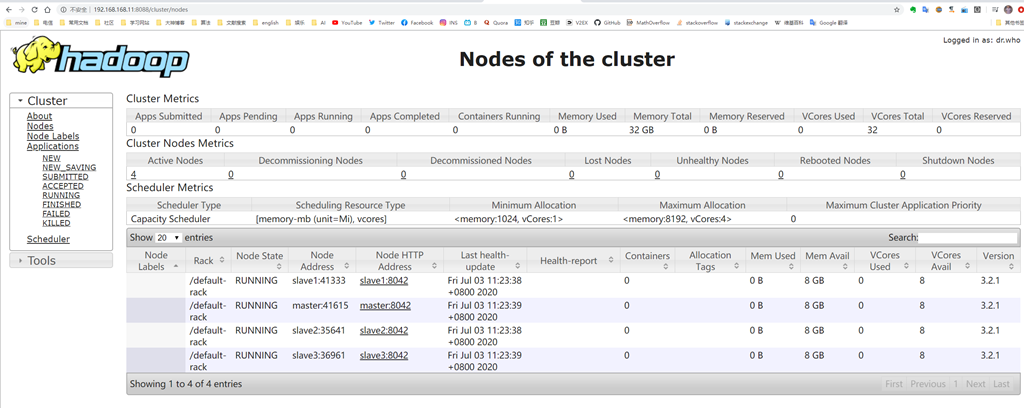
启动集群命令,可以同时开启hdfs和yarn /usr/local/hadoop/sbin/start-all.sh
停止集群命令 /usr/local/hadoop/sbin/stop-all.sh
就这样,记录过程,以备后查